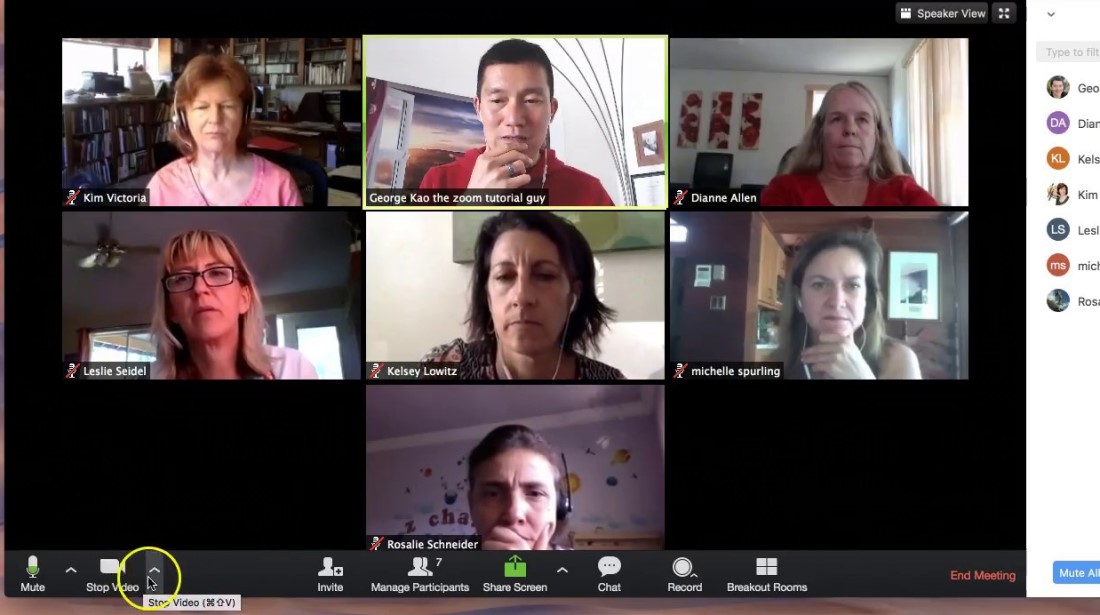Kao Google obiteljska biblioteka na Androidu , možete dijeliti kupnje u trgovini aplikacijama s drugim korisnicima iPhonea pomoću Apple Family Sharinga. To uključuje pristup međusobnim aplikacijama, igrama, glazbi, filmovima, TV emisijama i knjigama. U ovom ćemo članku detaljno pogledati kako možete podijelite iOS aplikacije s prijateljima i obitelji .
Povezano | Besplatno podijelite Android aplikacije s prijateljima i obitelji
Podijelite plaćene iOS aplikacije s drugim korisnicima iPhonea koji koriste Apple Family Sharing
Sadržaj
kako popraviti pogrešku wifi poziva
- Podijelite plaćene iOS aplikacije s drugim korisnicima iPhonea koji koriste Apple Family Sharing
- Završavati

Ako vaša obitelj ili prijatelji imaju više iOS uređaja, ne trebate kupiti istu aplikaciju više puta. Umjesto toga, možete koristiti Apple Family Sharing za besplatno dijelite kupnje aplikacija s do 6 drugih osoba i to, bez dijeljenja vašeg računa.
Također možete dijeliti kupnje u App Storeu i iTunes, Apple Books, obiteljski paket Apple Music, pretplatu na Apple News + i plan za pohranu iCloud. Omogućuje vam i dijeljenje foto-albuma, obiteljskih kalendara i lokacija ako želite.
Zahtjevi:
- Family Sharing radi na iOS 8 ili novijim verzijama.
- Svaki član trebao bi imati svoj Apple ID.
- Svaki član obitelji može istovremeno biti samo u jednoj obiteljskoj grupi.
- Grupu je moguće zamijeniti dva puta godišnje.
- Obiteljski organizator može stvoriti Apple ID za svoju djecu mlađu od 13 godina kako bi ih dodao u obiteljsko dijeljenje.
1] Postavite obiteljsko dijeljenje na iPhoneu ili iPadu



- Otvoren Postavke na vašem iPhoneu.
- Dodirnite svoje ime na vrhu. Sada kliknite na Dijeljenje obitelji .
- Kliknite na Započnite i slijedite upute na zaslonu.



- Ako se zatraži, odaberite način plaćanja - svi članovi obitelji mogu ga koristiti za kupnju na iTunes, Apple Books i App Store.
- Nakon što dovršite postavljanje, kliknite Dodaj člana .
- Pozovite do šest članova koristeći Messages, Mail ili AirDrop. Zamolite članove da prihvate i pridruže se vašoj grupi za obiteljsko dijeljenje.
2] Podijelite kupljene aplikacije s drugima
Sad kad ste postavili obiteljsko dijeljenje i dodali prijatelje i obitelj, u nastavku je opisano kako dijeliti kupljene aplikacije s drugim korisnicima iPhonea.



- Otvoren Postavke i dodirnite svoje ime.
- Kliknite na Dijeljenje obitelji .
- Na sljedećem zaslonu kliknite na Dijeljenje kupnje .
- Klik Nastaviti i slijedite upute na zaslonu.



- Dobit ćete obavijest da ćete svoj način plaćanja dijeliti s članovima obitelji. Sve postojeće i nove pretplate na Apple od strane obitelji sada će se naplaćivati putem zajedničkog načina plaćanja.
- Završavajući postavljanje, pošaljite poruku da pozovete članove obitelji da se pridruže dijeljenju kupovine, podijelite svoje kupnje.
Nakon što se pridruže, dijeljenje kupnji bit će omogućeno za vašu obiteljsku grupu za dijeljenje.
3] Pristup aplikacijama koje su kupili članovi obitelji
Nakon što se članovi obitelji pridruže i slože se dijeliti svoje kupnje, možete preuzeti njihove kupljene knjige, glazbu i aplikacije s web lokacije Kupljena kartica iTunes, Apple Books i App Store.
kako postaviti zedge kao zadani
Da biste pristupili aplikacijama koje su kupili drugi članovi obitelji:
- Otvorite App Store na iPhoneu ili iPadu.
- Kliknite ikonu profila u gornjem desnom kutu.
- Izaberi Kupljeno .
- Sada dodirnite ime člana svoje obitelji da biste vidjeli njegov sadržaj.
- Pritisnite preuzimanje datoteka gumb za besplatno preuzimanje aplikacije ili igre koja se plaća na vaš iPhone.
4] Podijelite pretplate i kupnje u aplikaciji

Apple je nedavno najavio da pretplate i jednokratne kupnje putem aplikacija sada mogu dijeliti obitelji. Međutim, to se ne odnosi na potrošne predmete poput novčića u igri ili kože. U svakom slučaju, ako ste otključali profesionalnu aplikaciju ili verziju bez oglasa, ona se može dijeliti pomoću Family Sharinga.
Ako ste vi ti koji obično kupujete pretplate u obitelji, možete provjeriti u kojima se mogu dijeliti Postavke> Vaše ime> Pretplate . Ovdje ćete vidjeti i prekidač za Podijelite nove pretplate, koja će, kada je omogućena, članovima vaše obitelji automatski omogućiti pristup pretplatama u aplikacijama koje ste ispunjavali i koje ste platili.
kako ukloniti telefon s google računa

Pretplate na aplikacije možete i ručno dijeliti s obitelji klikom na pretplatu i omogućavanjem Podijelite s obitelji prebacivati.
Savjet - Sakrijte kupovine u App Storeu od obitelji

Ako postoje kupnje aplikacija koje ne želite podijeliti sa svojom obitelji, možete ih sakriti odlaskom na App Store> Slika profila> Kupljeno> Moje kupnje . Ovdje prijeđite prstom zdesna ulijevo u aplikaciji koju želite sakriti od Family Sharinga. Na kraju dodirnite Sakriti .
Završavati
Ovdje se radilo o tome kako možete besplatno dijeliti iOS aplikacije s prijateljima i obitelji s Family Sharingom. Osim toga, spomenuo sam i kako možete dijeliti svoje pretplate i kupnje u aplikaciji. Nadam se da vam ovo pomaže uštedjeti novac izbjegavajući kupnju istih aplikacija i pretplata više puta. Pratite još takvih članaka.
google play ne može ažurirati aplikacije
Također, pročitajte- Trik za besplatnu petomjesečnu pretplatu na Apple Music .
Facebook komentariTakođer nas možete pratiti za trenutne tehničke vijesti na Google vijesti ili za savjete i trikove, recenzije pametnih telefona i uređaja, pridružite se GadgetsToUse Telegram Group ili pretplatite se na najnovije video zapise GadgetsToUse Youtube kanal.